Online způsob, jak vytvořit podpis s průhledným pozadím
V dnešní době je důležité mít elektronický podpis. Uživatelům může pomoci snadno a efektivně podepisovat elektronické dokumenty. Problém je však v tom, že jsou chvíle, kdy má elektronický podpis neprůhledné pozadí. Chcete tedy zprůhlednit pozadí podpisu? Pokud je tomu tak, jsme tu, abychom vám nabídli efektivní řešení. V tomto průvodci se dozvíte různé věci. Obsahuje důvody, proč potřebujete elektronický podpis, a způsob, jak mít průhledné pozadí. Chcete-li získat všechny podrobnosti, podívejte se na tento příspěvek a buďte dobře informováni o tom, jak na to zprůhlednit pozadí podpisu.
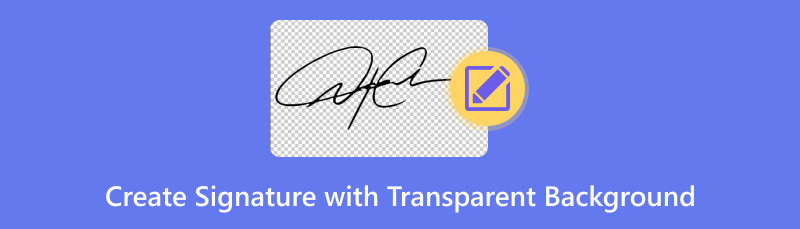
- Část 1. Proč potřebujete elektronický podpis
- Část 2. Vytvořte elektronický podpis s průhledným pozadím
- Část 3. Tipy k elektronickému podpisu
- Část 4. Nejčastější dotazy o vytváření podpisu s průhledným pozadím
Část 1. Proč potřebujete elektronický podpis
V tomto moderním světě, kde jsou technologie trendem, si můžete všimnout různých změn. Zahrnuje vytvoření elektronického podpisu, známého také jako e-podpis. E-podpisy mohou hrát velkou roli v různých činnostech. Může vám to pomoci usnadnit váš úkol, zejména při ručním vkládání podpisů na papír. Pokud máte v počítači různé dokumenty a potřebujete podpis, je použití elektronického podpisu to nejlepší, co můžete udělat. S tímto elektronickým podpisem jej můžete jednoduše připevnit k papíru bez použití pera nebo čehokoli. Ale počkejte, při používání elektronických podpisů se můžete naučit více výhod. Chcete-li vědět, proč potřebujete elektronický podpis, můžete vidět různé důvody níže.
Efektivní využití času
Na rozdíl od tradičních podpisů může elektronický podpis neboli e-podpis ušetřit spoustu času. Je to proto, že je možné odeslat dokumenty k podpisu různými podepsanými pouze několika kliknutími. Pokud si ještě nejste vědomi, e-podpis umožňuje uzavřít prodej v pracovní době nebo se přihlásit k odběru online nabídek. Více se uplatní zejména v pojišťovnictví a bankovnictví.
Vhodné pro mobilní zařízení
Jak jsme si všimli, uživatelů mobilních telefonů v posledních letech přibývá. V této moderní době jednotlivci používají své mobilní telefony k různým účelům. Zahrnuje nakupování, správu jejich bankovních účtů, provádění průzkumů a mnoho dalších. Uživatelé také preferují přenositelnost a flexibilitu mobilních zařízení. Pomocí elektronických podpisů mohou uživatelé podepisovat důležité dokumenty, ať jsou kdekoli. Stačí jim jejich elektronický podpis a mobilní telefony.
Zmírnit chyby
Dalším důvodem, proč potřebujete elektronický podpis, je snížit a omezit chyby. Z hlediska smluvního postupu je jedna chyba nákladná. Různé papírové systémy, jako jsou tradiční podpisy, mohou obsahovat překlepy a další možné chyby nebo chyby. Pomocí elektronických podpisů však můžete omezit chyby. Bude to užitečné uprostřed procesů automatizace a ověřování.
Všude podepisujte dokumenty
Pomocí elektronických podpisů můžete všechny dokumenty podepsat online. Nezáleží na tom, kde jsi. Pokud máte svůj elektronický podpis, můžete snadno podepsat všechny dokumenty, které potřebujete. Pokud tedy dáváte přednost snadnému a flexibilnímu způsobu podepisování různých dokumentů, bylo by nejlepší mít na svém zařízení elektronický podpis.
Část 2. Vytvořte elektronický podpis s průhledným pozadím
Pokud už máte e-podpis v počítači nebo mobilu, tak je to dobré. Jsou však chvíle, kdy elektronický podpis nemá průhledné pozadí. Díky tomu může být obtížné vložit podpis do různých dokumentů. Pokud tedy chcete elektronický podpis s průhledným pozadím, rádi bychom jej představili MindOnMap zdarma odstraňovač pozadí online. Při použití tohoto nástroje můžete plynule odstranit pozadí z vašeho elektronického podpisu. Je to proto, že proces odstranění pozadí je jednoduchý a trvá jen několik kliknutí. Hlavní uživatelské rozhraní je snadno pochopitelné. Díky tomu je ideální pro všechny uživatele, zejména pro začátečníky. Navíc můžete podpis dokonce oříznout, pokud chcete. MindOnMap může nabídnout funkci oříznutí, což usnadňuje oříznutí podpisu.
Navíc proces nahrávání a stahování nástroje je nesrovnatelný. Díky tomu můžete přidat a získat požadovaný výsledek po procesu. A konečně, k MindOnMap máte přístup bez ohledu na to, jakou online platformu používáte. Nástroj můžete provozovat v prohlížečích Chrome, Mozilla, Safari, Opera, Edge a dalších. Pokud tedy chcete jednoduché způsoby, postupujte podle níže uvedených kroků pomocí tohoto odstraňovače pozadí pro elektronický podpis.
Nejprve musíte získat přístup k MindOnMap zdarma odstraňovač pozadí online na jeho oficiálních stránkách. K návštěvě webové stránky můžete použít jakýkoli prohlížeč. Poté klikněte na tlačítko Nahrát obrázky a vložte elektronický podpis s pozadím, které chcete odstranit.
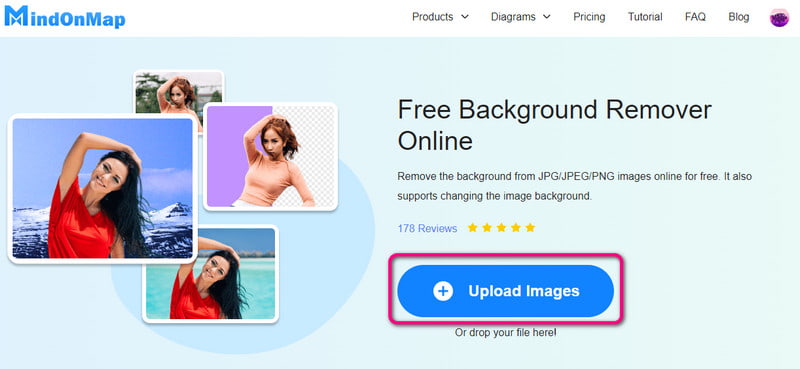
Po procesu nahrávání uvidíte, že nástroj automaticky odstraní pozadí elektronického podpisu. Uvidíte jeho náhled, díky kterému budete mít přehlednější pohled na možný výsledek.
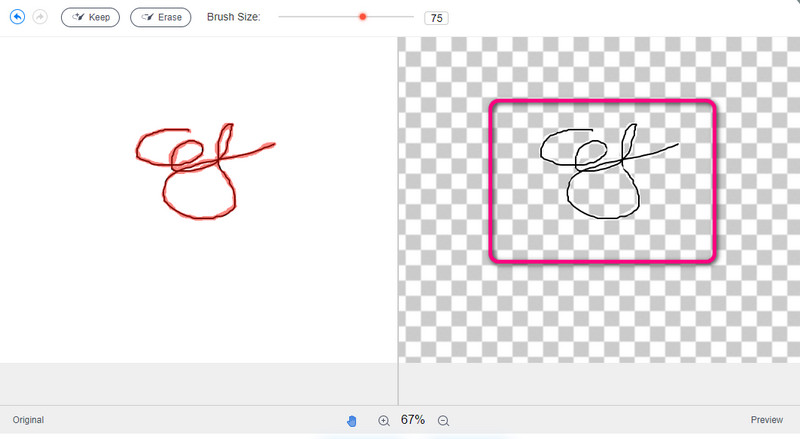
Pokud preferujete odstranění pozadí ručně a pomocí nástroje pro odstranění přejděte do horního rozhraní. Můžete použít nástroj Keep and Eraser. Dokonce si můžete upravit velikost štětce podle svých preferencí.
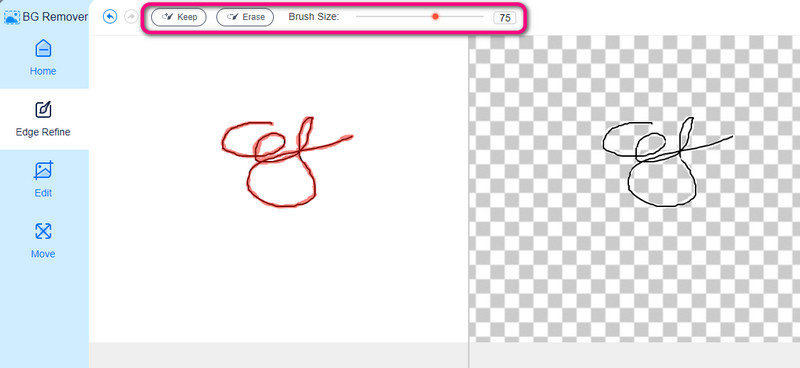
Když jste s procesem spokojeni, můžete uložit konečný podpis kliknutím na tlačítko Stáhnout. Nyní víte, jak mít podpis na průhledném pozadí.
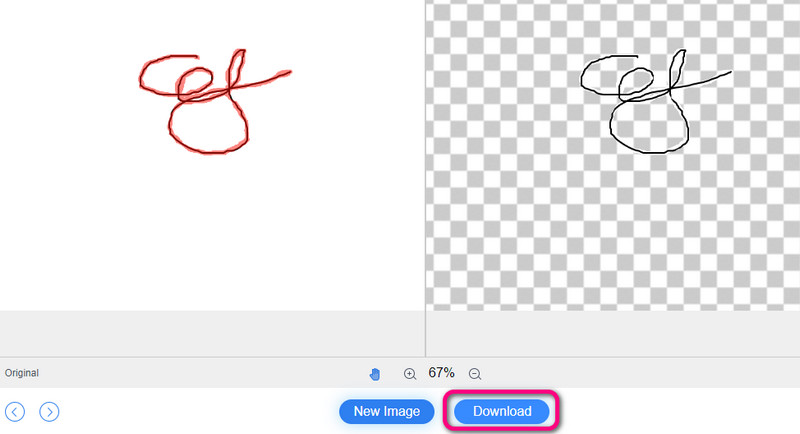
Část 3. Tipy k elektronickému podpisu
Při vytváření vašeho elektronického podpisu musíte zvážit různé věci. Pokud tedy chcete jednoduché tipy pro elektronický podpis, můžete se podívat na jednoduché podrobnosti níže.
◆ Udělejte svůj elektronický podpis srozumitelným a čistým.
◆ Nejlepší je nejprve napsat svůj podpis a naskenovat jej na skeneru.
◆ Při vytváření elektronického podpisu pomocí myši se ujistěte, že čáry nejsou zakřivené.
◆ Při vytváření elektronického podpisu na vašem zařízení vždy používejte černou barvu.
◆ Ujistěte se, že váš elektronický podpis má průhlednou bg, abyste jej mohli snadno vkládat do dokumentů.
Část 4. Nejčastější dotazy o vytváření podpisu s průhledným pozadím
Jak zprůhledníte pozadí podpisu v PDF?
Pokud chcete do PDF vložit podpis s průhledným pozadím, musíte nejprve použít nástroj, který vám pomůže vytvořit průhledné pozadí. Použijte MindOnMap zdarma odstraňovač pozadí online a nahrajte podpis. Poté nástroj automaticky odstraní pozadí. Poté si již můžete stáhnout podpis do svého počítače. Poté jej otevřete a převeďte jej do souboru PDF.
Jak odstraním pozadí ze svého podpisu v aplikaci Adobe Acrobat?
Otevřete podpis s pozadím, které chcete odstranit. Poté vyberte nástroj Upravit ze sekce Globální panel. Poté vyberte pozadí a klikněte na možnost Odebrat. Poté potvrďte odstranění pozadí výběrem Ano. Po dokončení uvidíte, že pozadí je již pryč.
Jak odstraním pozadí vlastnoručního podpisu v barvě?
Otevřete v počítači program Malování. Poté otevřete vlastnoruční podpis. Poté zvolte Obraz > Vybrat > Průhledný výběr. Vyberte možnost Volný formát a vyberte požadovaný podpis. Zkopírujte a vložte jej a již můžete mít podpis s průhledným pozadím.
Jak odstranit pozadí z podpisu online?
Chcete-li odstranit pozadí z podpisu online, použijte MindOnMap zdarma odstraňovač pozadí online. Kliknutím na možnost Nahrát obrázek zahájíte proces nahrávání. Poté nástroj automaticky odstraní pozadí z podpisu. Po dokončení stiskněte tlačítko Stáhnout pro získání konečného výstupu.
Závěr
Na vytvořit podpis s průhledným pozadím, musíte si přečíst tento příspěvek. Dozvíte se nejlepší důvod, proč potřebujete e-podpis. Dozvíte se také, jak nejlépe mít průhledné pozadí na svém e-podpisu pomocí MindOnMap zdarma odstraňovač pozadí online. Tento online nástroj má srozumitelnou metodu podpisu s průhledným pozadím.










